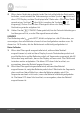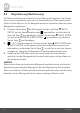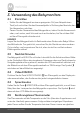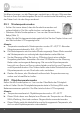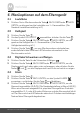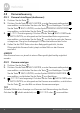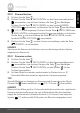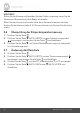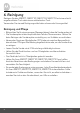Operation Manual
Menüoptionen auf dem Elterngerät 17
DEUTSCH
4.5.3 Kamera löschen
1. Drücken Sie die Taste .
2. Drücken Sie die Taste
- NACH UNTEN, um das Kameraeinstellsysmbol
auszuwählen, und drücken Sie dann die Taste
zum Bestätigen.
Drücken Sie die Taste
- NACH UNTEN, um das Symbol KAMERA
LÖSCHEN auszuwählen, und drücken Sie die Taste
zum Bestätigen.
3.
1
/
2
/
3
/
4
wird angezeigt. Drücken Sie die Taste + NACH OBEN oder
- NACH UNTEN, um die gewünschte Kamera auszuwählen, und drücken
Sie die Taste
und anschließend die Taste - NACH UNTEN, um das
Symbol KAMERA LÖSCHEN auszuwählen.
4. Drücken Sie die Taste
, um das Löschen zu bestätigen, oder die Taste
ZURÜCK, um zu beenden.
HINWEIS
Sie können die Kamera nicht löschen, wenn es die einzige mit dem System
abgestimmte Kamera ist.
4.5.4 Kameras suchen
1. Drücken Sie die Taste .
2. Drücken Sie die Taste
- NACH UNTEN, um das Kameraeinstellsysmbol
auszuwählen, und drücken Sie dann die Taste
zum Bestätigen.
Drücken Sie die Taste
- NACH UNTEN, um das Symbol für den
Suchlauf auszuwählen.
3. Auf dem Bildschirm werden nacheinander im Abstand von ca. 10
Sekunden Bilder der einzelnen registrierten Kameras angezeigt.
TIPP
Schnelle Methode zur Anzeige von Kameras statt Verwendung des Menüs.
Drücken Sie direkt wiederholt, um
1
/
2
/
3
/
4
oder auszuwählen.
HINWEIS
Wenn sich das Elterngerät im Suchmodus befindet und eine der registrierten
Kameras ausgeschaltet wird oder sich außerhalb des Bereichs befindet,
stoppt die Suche bei der fehlenden Kamera (z. B. Kamera) und zeigt das
Symbol
3 ?
,
während alle 8 Sekunden ein Warnton abgegeben wird.